Importazione nella libreria dei documenti fax ricevuti (iW Desktop)
È possibile importare automaticamente i documenti fax ricevuti, trasferiti da imageRUNNER ADVANCE ad una libreria gestita dal software di gestione documenti iW Desktop.
Vantaggi derivanti dall'importazione nelle librerie di documenti fax ricevuti
Digitalizzazione dei documenti facilitata.
Ampliamento del campo di attività e miglioramento della gestione dei documenti.
Possibilità di vedere in anteprima i documenti fax senza allontanarsi dalla scrivania.
Possibilità di eliminare i documenti fax inutili dopo averli visualizzati sul computer, riducendo i costi correlati a carta, toner e manutenzione.
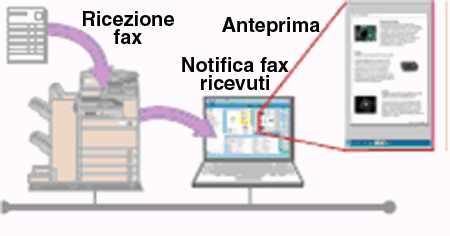
|
Requisiti
|
|
Installazione di iW Desktop.
La funzione Fax è disponibile per l'uso.
Configurazione e attivazione della rete.
I documenti fax ricevuti vengono trasferiti in una cartella condivisa.
Alla cartella condivisa è possibile accedere da un personal computer.
|
La seguente procedura consente di configurare iW Desktop affinché monitori come hot folder la cartella condivisa in cui vengono trasferiti i documenti fax ricevuti da imageRUNNER ADVANCE e li importi automaticamente in una libreria.
Le schermate possono variare a seconda del modello della macchina e dei prodotti opzionali installati.
Impostazione della cartella di destinazione condivisa come hot folder
Configurare la cartella condivisa definita come destinazione dei documenti fax ricevuti da imageRUNNER ADVANCE come hot folder di iW Desktop.
1.
Lanciare iW Desktop.
_case_it_IT/b_case_1290_C.gif)
Viene visualizzata la finestra di dialogo [Desktop Browser].
2.
Selezionare il menu [Strumenti] → [Elenco Hot Folder].
Viene visualizzata la finestra di dialogo [Elenco Hot Folder].
3.
Fare clic su [Aggiungi].
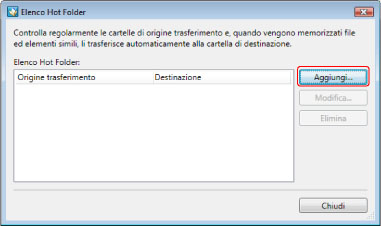
Viene visualizzata la finestra di dialogo [Aggiungi Hot Folder].
4.
Specificare la cartella da monitorare in [Origine trasferimento].
|
NOTA
|
|
È anche possibile selezionare le cartelle nella finestra di dialogo [Ricerca cartella] che viene visualizzata quando si fa clic su [Sfoglia]. Inoltre, è possibile creare una nuova cartella nella finestra di dialogo [Ricerca cartella] e selezionarla.
|
5.
Specificare la cartella nella libreria come [Destinazione].
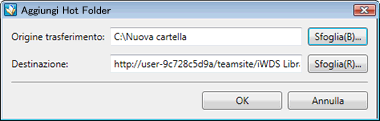
|
NOTA
|
|
È anche possibile selezionare le cartelle in una libreria nella finestra di dialogo [Sfoglia] che appare quando si fa clic su [Sfoglia]. È anche possibile creare una nuova cartella in una libreria nella finestra di dialogo [Sfoglia] e selezionarla.
|
6.
Fare clic su [OK].
Riapparirà la finestra di dialogo [Elenco Hot Folder].
7.
Fare clic su [Chiudi].
La cartella configurata come cartella di origine appare con l'icona di hot folder.
_case_it_IT/b_case_1300_C.gif)
|
NOTA
|
|
iW Desktop monitora la hot folder una volta ogni 60 secondi ed esegue il trasferimento. Quando vengono aggiunti documenti alla hot folder, questi vengono trasferiti alla destinazione nei seguenti casi:
Quando si esegue [Aggiorna] in Desktop Browser
Quando la finestra di dialogo [Elenco Hot Folder] viene chiusa in Desktop Browser
Quando si esegue [Crea pulsante personale] o [Impostazioni pulsante personale] in Desktop Browser
Per visualizzare le immagini e i documenti trasferiti nella cartella di destinazione dell'invio, eseguire [Aggiorna].
Quando un file o una cartella sono già salvati nella cartella di origine dell'invio, i file immediatamente sotto la cartella di origine dell'invio vengono inviati alla cartella di destinazione dell'invio; tuttavia, le cartelle immediatamente sotto la cartella di origine dell'invio ed i file in esse contenuti non vengono inviati.
|
Argomenti correlati
Configurazione del trasferimento dei documenti fax ricevuti
imageRUNNER ADVANCE consente il trasferimento dei documenti fax ricevuti verso varie destinazioni. Configurare le impostazioni di trasferimento registrando la destinazione e le condizioni di trasferimento. È possibile specificare come destinazione una cartella condivisa sulla rete. Per informazioni dettagliate sulle impostazioni di trasferimento, consultare il manuale elettronico di imageRUNNER ADVANCE.
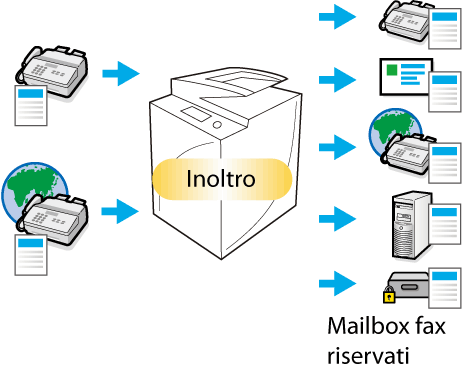
Hot folder
iW Desktop monitora le cartelle specificate e trasferisce i dati ad esse aggiunti alle destinazioni specificate. Tale cartella di origine trasferimento viene denominata hot folder.
Per utilizzare la hot folder, lanciare Document Monitor. Per ulteriori informazioni su come lanciare Document Monitor, vedere l'e-Manual di Document Monitor.
iW Desktop monitora la hot folder una volta ogni 60 secondi ed esegue il trasferimento. Quando vengono aggiunti documenti alla hot folder, questi vengono trasferiti alla destinazione nei seguenti casi:
Quando si esegue [Aggiorna] in Desktop Browser
Quando la finestra di dialogo [Elenco Hot Folder] viene chiusa in Desktop Browser
Quando si esegue [Crea pulsante personale] o [Impostazioni pulsante personale] in Desktop Browser
È possibile configurare fino a 5 hot folder.
Quando si utilizza una cartella di rete (file server) come hot folder, è necessario che il server possa essere collegato automaticamente. Pertanto è necessario accedere allo stesso dominio del server (o a un dominio affidabile) oppure salvare la password quando si accede al server per la prima volta.
Tenere presente che le sottocartelle di una hot folder non vengono monitorate e la copia di una cartella nella hot folder non attiva il trasferimento.
Notifica di nuovo documento
È possibile utilizzare Document Monitor per monitorare le cartelle di destinazione delle hot folder. Configurando le cartelle da monitorare con iW Desktop e abilitando la notifica dei nuovi documenti, quando si trasferisce un documento da una hot folder alla cartella di destinazione appariranno l'icona e la finestra di notifica del nuovo documento.
 (Sono presenti nuovi documenti.) (Sono presenti nuovi documenti.) |
Questa icona viene visualizzata nella barra delle applicazioni in presenza di un nuovo documento.
|
Viene visualizzata la finestra di notifica di nuovi documenti.
_case_it_IT/b_case_1294_C.jpg)
Facendo clic sull'icona di notifica del nuovo documento [Elenco registro] nella finestra di notifica nuovo documento, appare la finestra [Elenco registro]. Nella finestra di dialogo [Elenco registro] fare doppio clic su una voce nell'elenco dei nuovi documenti per lanciare Desktop Browser e visualizzare le voci nella cartella in cui si trova un nuovo documento nel riquadro di visualizzazione elenco file.
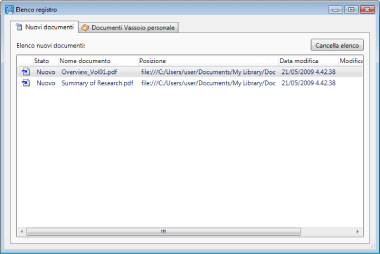
Per ulteriori informazioni sulla configurazione delle cartelle da monitorare e Document Monitor, consultare il manuale elettronico di iW Desktop.
Notifica di conclusione trasferimento
Se si registra un indirizzo e-mail con la casella di controllo [Avviso fine inoltro] selezionata mentre si definiscono le condizioni del trasferimento con imageRUNNER ADVANCE, al termine di ogni trasferimento verrà inviata un'e-mail di notifica di conclusione del trasferimento.
Se si seleziona [Avviso solo se errore], verrà inviata un'e-mail solo in caso di trasferimento non riuscito.
Soluzione dei problemi
Voglio eliminare una hot folder inutile.
È possibile cancellare le specifiche di una hot folder selezionando la hot folder da eliminare nella finestra di dialogo [Elenco Hot Folder] e facendo clic su [Elimina]. La cancellazione delle specifiche della hot folder non elimina la cartella di origine del trasferimento.
Quando si sposta o si elimina la cartella di origine in Esplora risorse, le hot folder non vengono più monitorate, ma le impostazioni corrispondenti non vengono eliminate.
Non è possibile eliminare una hot folder qualora contenga un documento che non sia stato trasferito alla libreria.
Voglio modificare le impostazioni della hot folder.
Selezionare la hot folder per la quale modificare le impostazioni nella finestra di dialogo [Elenco Hot Folder] e fare clic su [Modifica] per visualizzare la finestra di dialogo [Modifica Hot Folder]. In tale finestra è possibile modificare le impostazioni della hot folder.
_case_it_IT/b_case_1299_C.gif)
Non è possibile modificare una hot folder qualora contenga un documento che non sia stato trasferito alla libreria.